이제 4세대 Apple TV(Siri Remote와 모든 앱이 있는 TV)가 있고 방금 다운로드했습니다. VLC, "모든 것을 재생하는" 비디오 앱 방금 tvOS로 이식되었습니다.
Apple TV의 마지막 몇 가지 버전에는 비디오 파일용 저장 공간이 포함되어 있지 않으며 최신 모델에서도 마찬가지입니다. 모든 기기의 저장 공간은 앱 및 관련 미디어 파일용입니다. VLC를 사용하여 자신의 비디오를 큰 화면에 올리려면 약간의 기교가 필요합니다.
VLC를 통해 Apple TV에서 모든 비디오(몇 가지 주의 사항 포함)를 시청하는 방법은 다음과 같습니다.
먼저 VLC는 던질 수 있는 모든 비디오를 재생하지만 .avi 파일에 대한 AC3 오디오 지원은 작동하지 않는 것 같습니다. 이 형식의 파일을 재생하려고 하면 비디오를 볼 수 있지만 소리가 나지 않습니다. 버머.
.mkv, .mp4 및 .mov 파일을 포함하여 내가 시도한 다른 모든 비디오 형식은 잘 작동합니다.
Apple TV에서 VLC를 사용하여 비디오를 재생하는 기본 방법에는 로컬 네트워크, 원격 재생 또는 네트워크 스트림의 세 가지가 있습니다. 첫 번째에는 Plex, 두 번째에는 웹 브라우저, 세 번째에는 웹 또는 FTP 서버와 같은 일종의 미디어 서버가 필요합니다. 순서대로 하나씩 살펴보겠습니다.
지역 네트워크
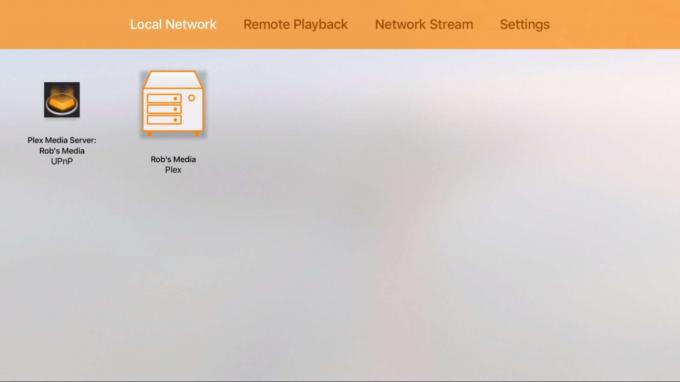
사진: Rob LeFebvre/Cult of Mac
VLC는 UPnP(범용 플러그 앤 플레이) 미디어 서버를 지원합니다(플렉스처럼) 및 로컬 네트워크에서 실행되는 FTP 서버.
Plex의 가장 좋은 점은 Apple TV 앱과 모든 작업을 수행할 Mac 서버가 있다는 것입니다. Mac의 미디어 파일로 가득 찬 폴더를 가리키고 켜기만 하면 됩니다.
Plex와 같은 미디어 서버가 이미 실행 중이라면 VLC를 사용하여 저장된 영화에 액세스하는 것은 매우 간단합니다. Apple TV에서 VLC를 실행하고 왼쪽으로 스와이프하여 "로컬 네트워크" 탭으로 이동하면 거기에 서버가 표시됩니다. 영화를 클릭하기만 하면 아무런 노력 없이 재생됩니다. 여기서 좋은 점은 서버가 특정 파일 형식을 지원하지 않는 경우 VLC가 가능해야 한다는 것입니다.
원격 재생
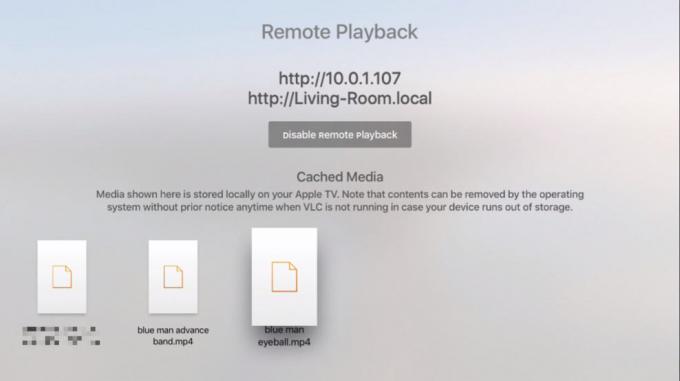
사진: Rob LeFebvre/Cult of Mac
Mac에서 서버를 실행하고 싶지 않다면 다음으로 가장 좋은 옵션은 VLC의 원격 재생 기능을 사용하는 것입니다. Apple TV의 VLC 화면 상단에 있는 원격 재생 탭으로 스와이프하면 위의 화면이 표시됩니다. 원격 재생 활성화 버튼을 클릭하면 로컬 IP 주소( http://10.0.1.107 위) 및 더 읽기 쉬운 로컬 네트워크 주소( http://Living-Room.local 위에). 웹 브라우저에 입력하면 큰 화면에서 볼 수 있도록 비디오를 끌어다 놓을 수 있는 웹 페이지가 나타납니다.

사진: Rob LeFebvre/Cult of Mac
영화 파일을 Mac의 웹 페이지로 드래그하기만 하면 빠르게 로드한 후 VLC를 통해 Apple TV에서 재생되기 시작합니다. 신나는!
네트워크 스트림
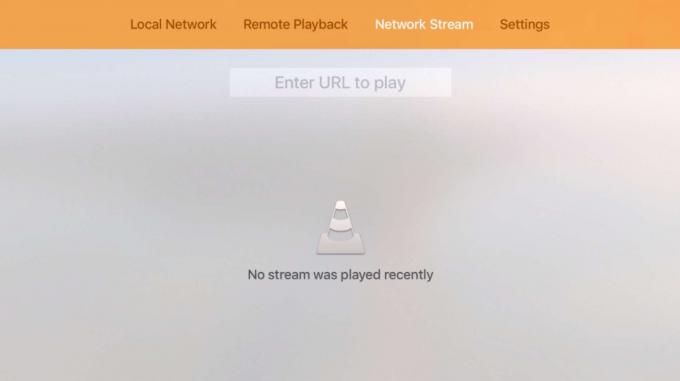
사진: Rob LeFebvre/Cult of Mac
인터넷에 FTP 또는 웹 서버가 있는 경우 VLC를 사용하여 거기에 저장했을 수 있는 모든 비디오를 볼 수 있습니다. iOS용 VLC를 사용하면 Dropbox 및 Google Drive에도 연결할 수 있지만 저장한 비디오를 가져올 수 없습니다. 내 Apple TV에서 Dropbox를 재생하려면 마일리지가 다를 수 있으며 VideoLan 팀에서 이 문제를 해결하고 즉시 작업할 것이라고 확신합니다. 시각.
비디오 파일의 URL을 알고 있는 경우 Apple TV용 VLC에서 "네트워크 스트림" 탭으로 살짝 밀고 입력합니다. URL이 길면 지루하지만 (나는 너를보고있다, Dropbox!)하지만 올바르게 입력하면 VLC 마지막 몇 개의 URL이 자동으로 유지되므로 각 특정 URL에 대해 한 번만 수행하면 됩니다. 파일.
이제 Apple TV 및 VLC를 통해 대형 TV에서 좋아하는 비디오를 얻을 수 있는 매우 쉬운 세 가지 방법이 있습니다. 즐기면서 작동하는 데 문제가 있으면 알려주십시오.
